아이클라우드를 사용하지 않고 아이폰 사진 백업 방법 하는 방법을 알고 계신가요? 윈도우10을 사용하고 있다면 쉽고 빠르게 사진 백업을 해둘 수 있습니다. 아래에서 확인해보시죠.
윈도우10 사진 앱
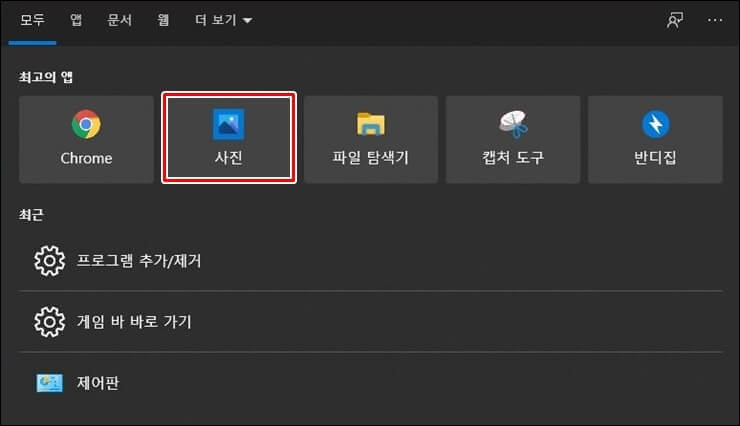
윈도우 10의 기본 앱중 하나인 사진 앱을 이용하면 쉽게 아이폰 사진 백업을 진행할 수 있는데요. 사진 앱을 실행시키고 아이폰과 PC를 연결하도록 합시다.
아이클라우드를 이용하는 경우 아이튠즈 설치, 계정 로그인 등 귀찮은 작업들이 있지만, 윈도우10에서는 다이렉트로 사진 백업이 가능합니다.
참고로, 아이폰이 아닌 타 기종 스마트폰을 이용하고 있는 경우에도 동일한 방법으로 사진 및 동영상 백업이 가능합니다.
아이폰 사진 백업하기
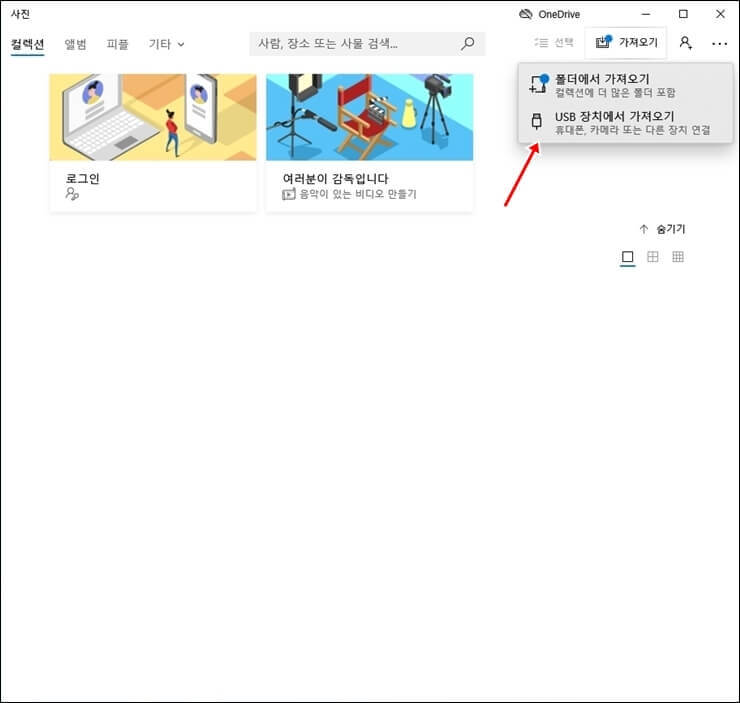
사진 앱이 실행되었다면 우측상단의 가져오기 버튼을 누릅니다.
두 개의 메뉴가 있는데 USB 장치에서 가져오기를 선택합니다.
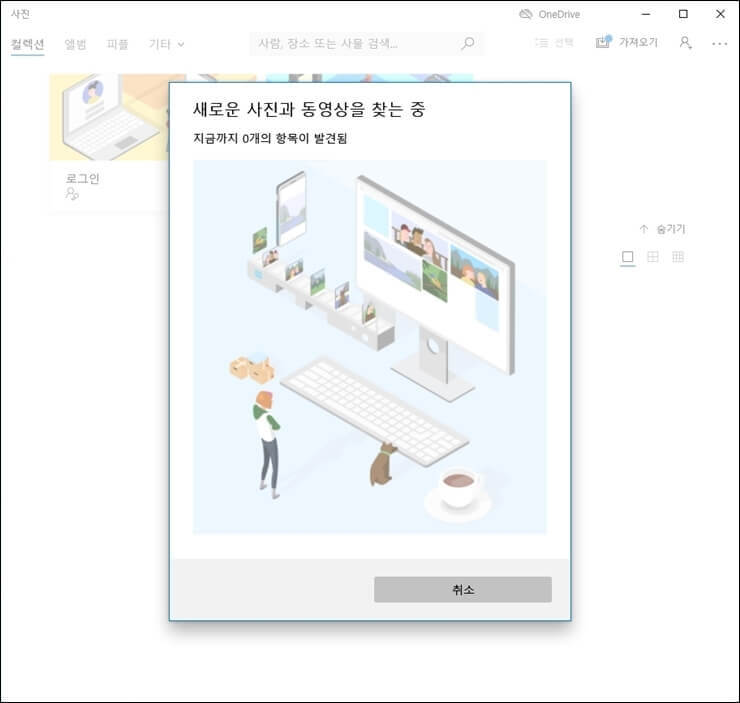
위 이미지처럼 아이폰의 사진을 PC로 가져오는 작업이 진행되는데요. 바로 가져오는것은 아닙니다.
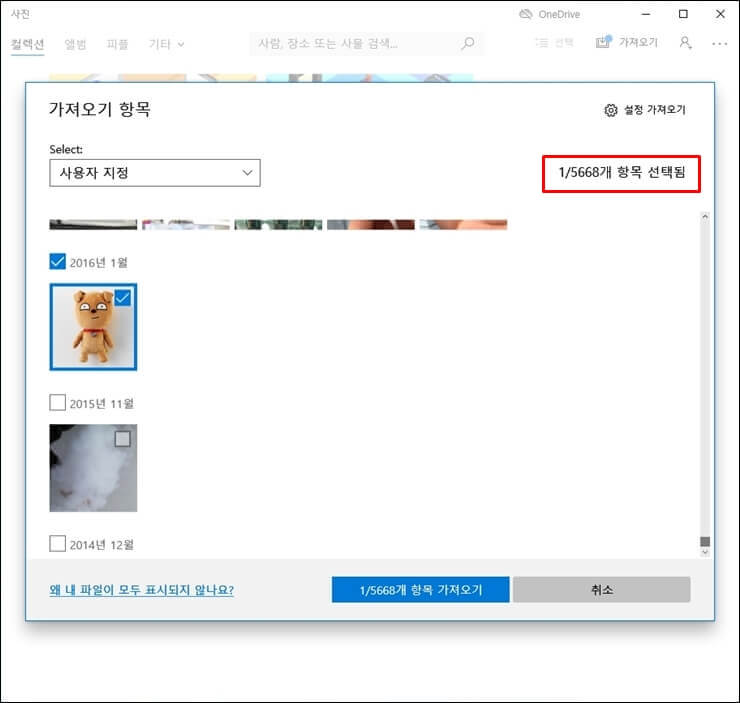
가져오기가 완료되면 위와같이 연/월/일 별로 정리되어 있는 갤러리 화면을 볼 수 있습니다.
전체 사진을 가져올 수도 있으며, 원하는 사진만 선택하여 백업할 수 도 있습니다.
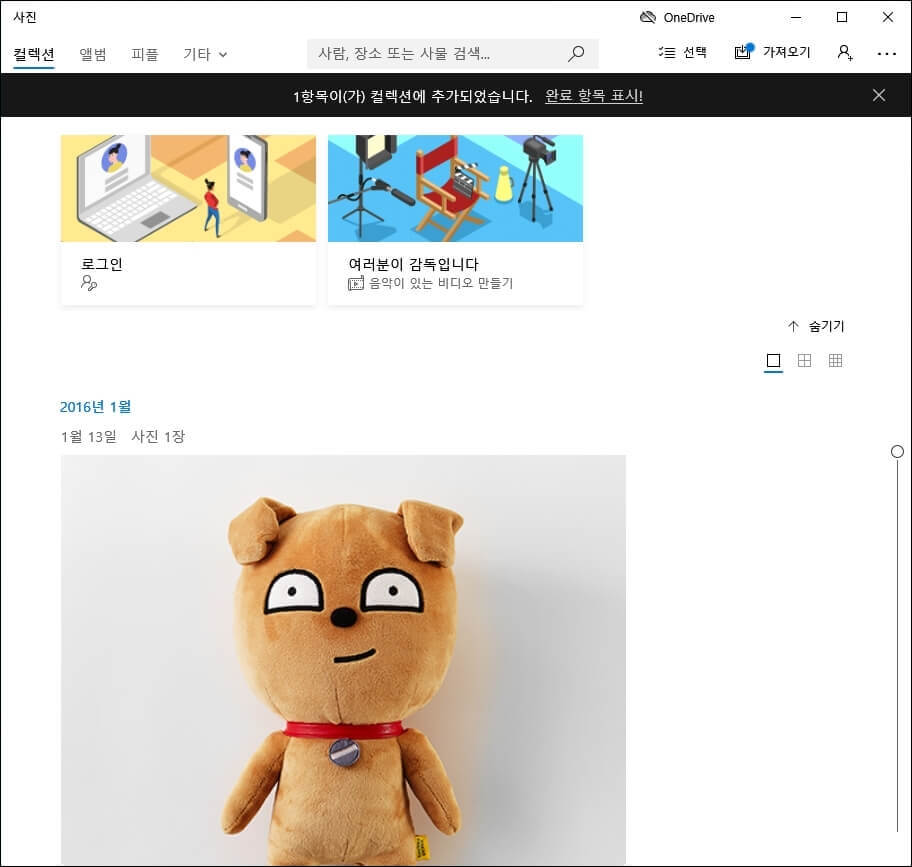
백업이 완료되면 사진 앱에서 백업한 사진을 확인할 수 있습니다.
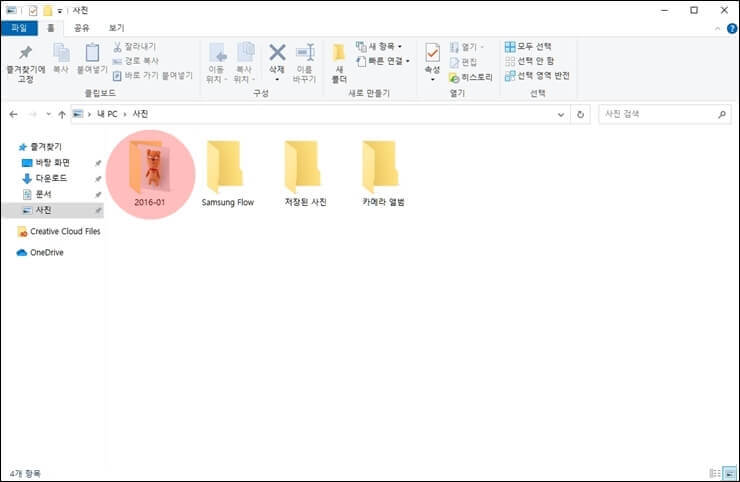
백업된 사진은 내 PC – 사진 폴더로 저장됩니다.
같이 읽으면 좋은 글




